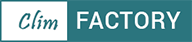Comment configurer le webserveur Airzone?
Comment configurer le WebServeur AirZone Cloud ?
Une fois les connexions réalisées vous pouvez associer le WebServeur AirZone Cloud. Vous avez la possibilité d'établir la connexion par Ethernet, par WI-FI ou via l'application mobile:
Établir la connexion via câble ethernet
Une fois le câble Ethernet du WebServeur connecté au routeur, le serveur obtiendra de façon automatique son adresse IP.
Accédez via le thermostat BlueFace aux paramètres d'information du WebServeur à partir du menu utilisateur.
Sur l'écran du thermostat l'icône de l'incidence disparaîtra, confirmant ainsi que la connexion est correcte.
Dans le cas ou il nécessaire de l'associer de façon manuelle appuyez sur l'icône de réglages sur l'écran du thermostat. Activez le mode manuel puis changez les paramètres nécessaires en sélectionnant chacun d'eux.
Établir la connexion via WI-FI
L'association se fera via le thermostat BlueFace principal. C'est-à-dire celui capable de modifier le mode de fonctionnement de l'installation.
Accédez aux paramètres d'informations du WebServeur à partir du menu utilisateur.
Appuyez sur le champ associé routeur, sélectionnez le réseau, introduisez le mot de passe puis confirmer.
Maintenant sur l'écran du thermostat l'icône de l'incidence disparaître indiquant ainsi que la connexion est correcte.
Le WebServeur est configuré en mode automatique ou connexion via DHCP.
Dans le cas où il est nécessaire de l'associer de façon manuel, appuyez sur l'icône de réglage sur l'écran du thermostat. Activez le mode manuel puis changez les paramètres nécessaires en sélectionnant chacun d'eux.
Établir la connexion via mobile
Si votre installation ne dispose pas de thermostat BlueFace vous pouvez associer le WebServeur au moyen de l'application AirZone Cloud.
Disponible pour IOS ou Android il vous suffira de télécharger l'application ou alors de vous rendre sur la page web de l'application www.aizonecloud.com.
Une fois l'application téléchargée vous pouvez connecter le WebServeur au routeur de l'installation.
Dans un premier temps vérifiez que les leds indiquées restent allumées de façon continue.
Etablir la connexion WI-FI générée par le serveur.
Définissez le mode d'association au routeur en choisissant manuel ou automatique, puis sélectionner le routeur auquel vous souhaitez connecter le WebServeur et entrez le mot de passe du routeur.
Maintenant configurez les paramètres du WebServeur au sein du réseau au moyen de DHCP mode automatique ou de façon manuelle en remplissant les champs requis.
La led indiquée clignotera signifiant que la connexion fonctionne correctement.
Comment configurer le WebServeur AirZone Cloud après un changement de routeur ?
Dans le cas ou le routeur de l'installation doit être changé, il faudra associer de nouveau le WebServeur au routeur.
Sur votre thermostat BlueFace
Accédez aux paramètres d'informations du menu utilisateur.
Entrez dans le WebServeur et réalisez une nouvelle recherche puis continuez l'association normalement.
Sur votre thermostat Think
Il vous faut remettre à zéro le WebServeur.
Accédez au menu de configuration avancé en appuyant 2 fois sur AirZone de façon prolongée.
Sélectionnez système, informations, WebServeur puis reset.
Associez de nouveau le WebServeur à partir de l'application.
Afin de configurer votre WebServeur AirZone, suivez les différentes étapes de la vidéo ci-dessous:
Découvrez aussi :
- COMMENT CONNECTER LES DIFFÉRENTS ÉLÉMENTS D'UN SYSTÈME AIRZONE?
- COMMENT RÉGLER LES DÉBITS D'UN SYSTÈME AIRZONE?
- RÉALISER LE MONTAGE D'UN PLENUM AIRZONE
Plénum EasyZone QAI
Cette nouvelle solution vous permettra de contrôler et d'améliorer la qualité de l'air au sein de votre logement en plus de gérer le confort thermique.
Le plénum utilisera l'ionisation qui est une technique de purification de l'air en injectant une grande quantité d'ions négatifs dans votre pièce qui permettront de piéger les particules nocives et les éliminer de votre environnement.
Le temps en suspension de ces mauvaises particules est réduit de 46%.
AirZone débutera la commercialisation de son nouveau plénum Easyzone QAI en début d'année 2023.